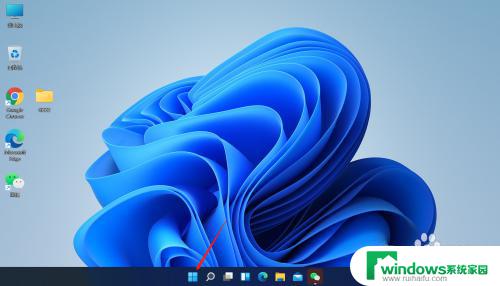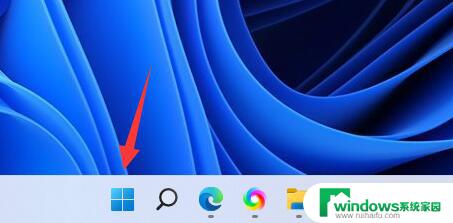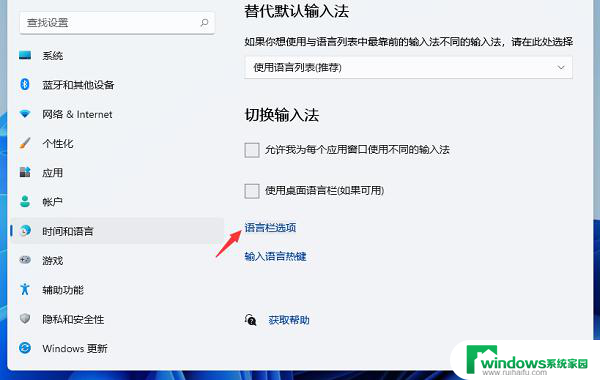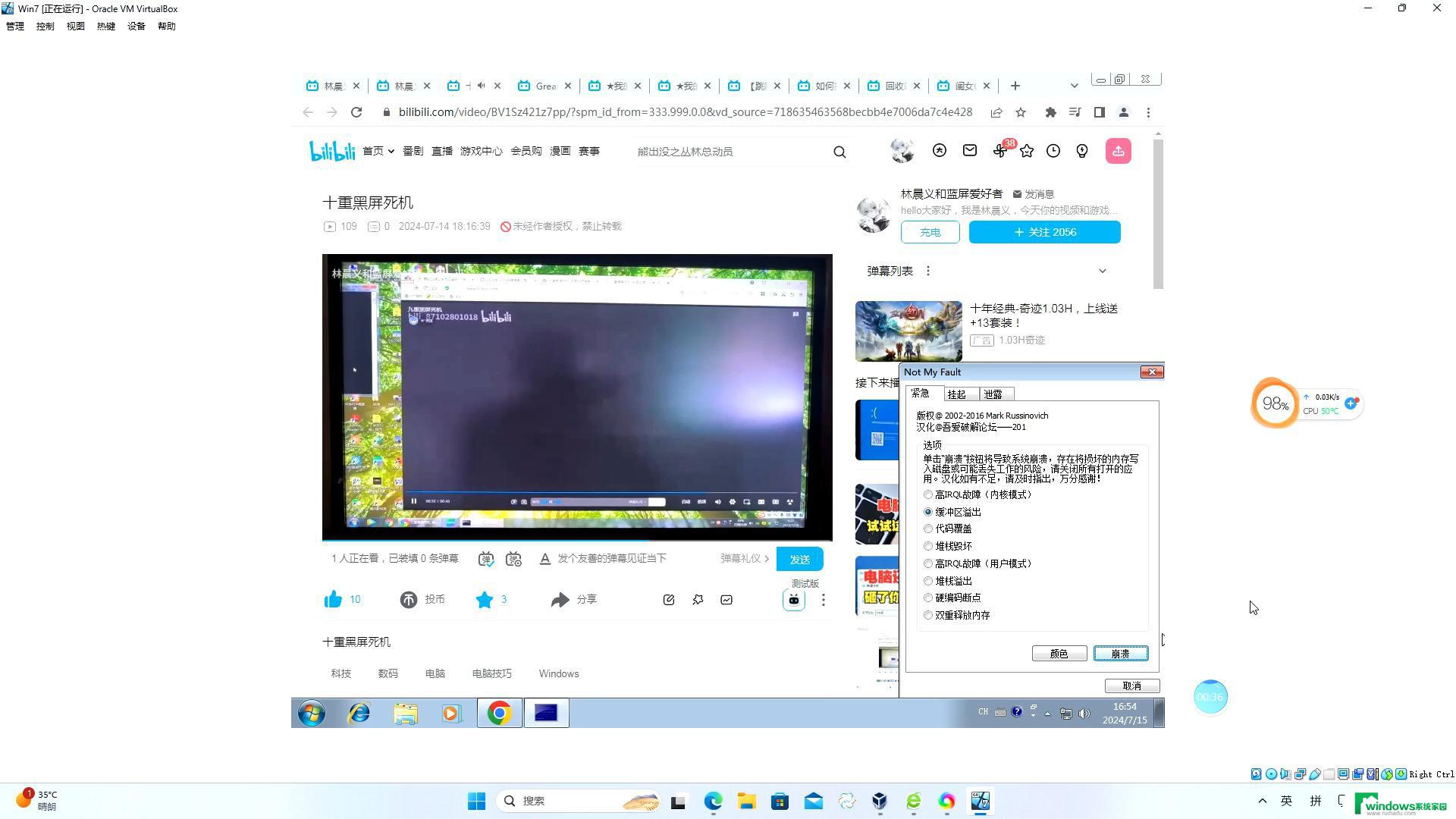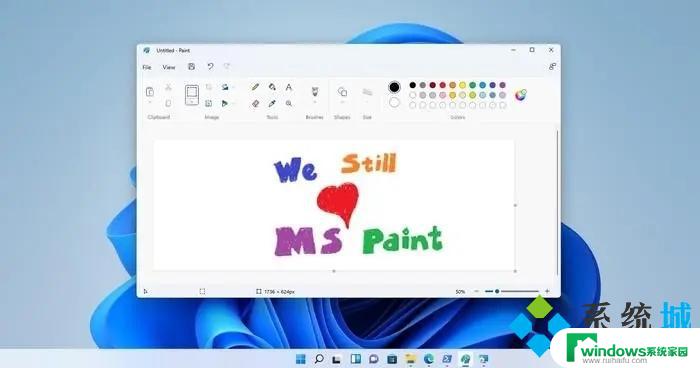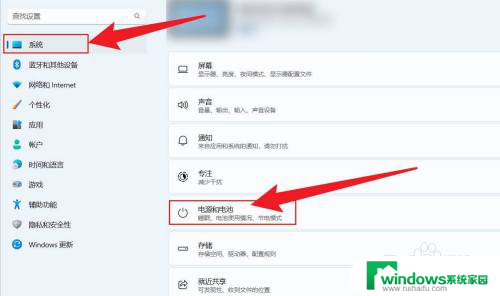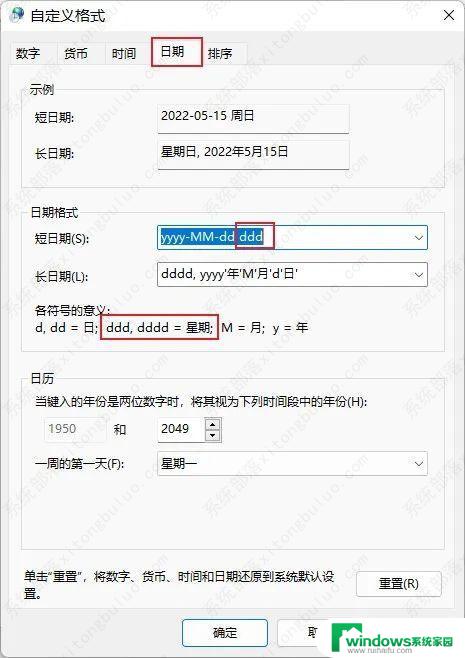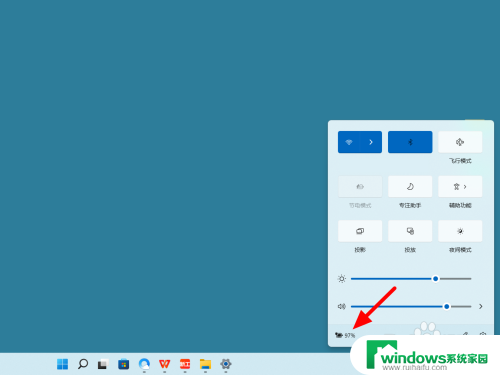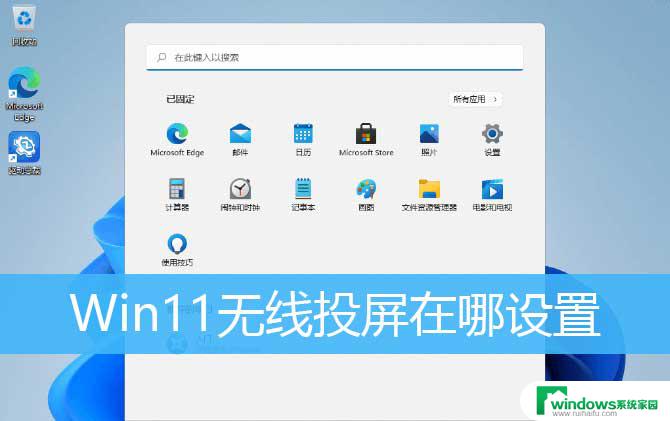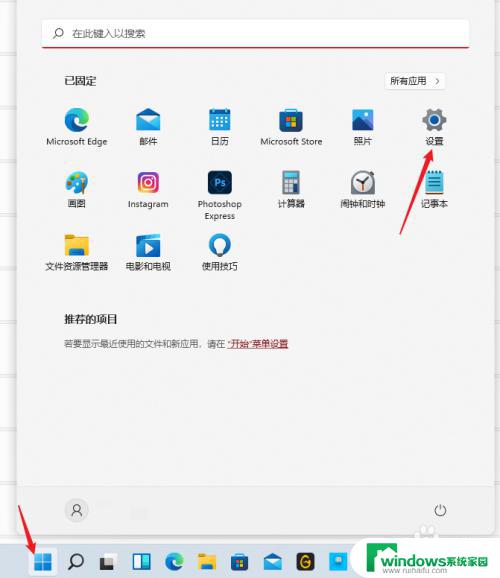win11主屏副屏切换 win11双屏显示设置方法
Win11系统的双屏显示设置方法备受关注,尤其是在主屏和副屏之间的切换操作,通过简单的设置,用户可以轻松实现双屏显示效果,提升工作效率和娱乐体验。在Win11系统中,主屏和副屏的切换操作更加简便,让用户可以随时根据需求调整显示模式,享受更加便捷的多屏工作环境。如果您想了解更多关于Win11双屏显示设置方法的信息,请继续阅读本文。
设置方法
1、在桌面上右键单击,选择“显示设置”。
2、在“显示”选项卡下,你会看到计算机当前连接的显示器。点击“检测”按钮来确保计算机可以识别所有的显示器。
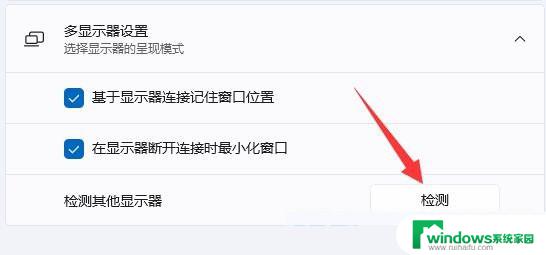
3、点击“多个显示器”下拉菜单,并选择“扩展这些显示器”。
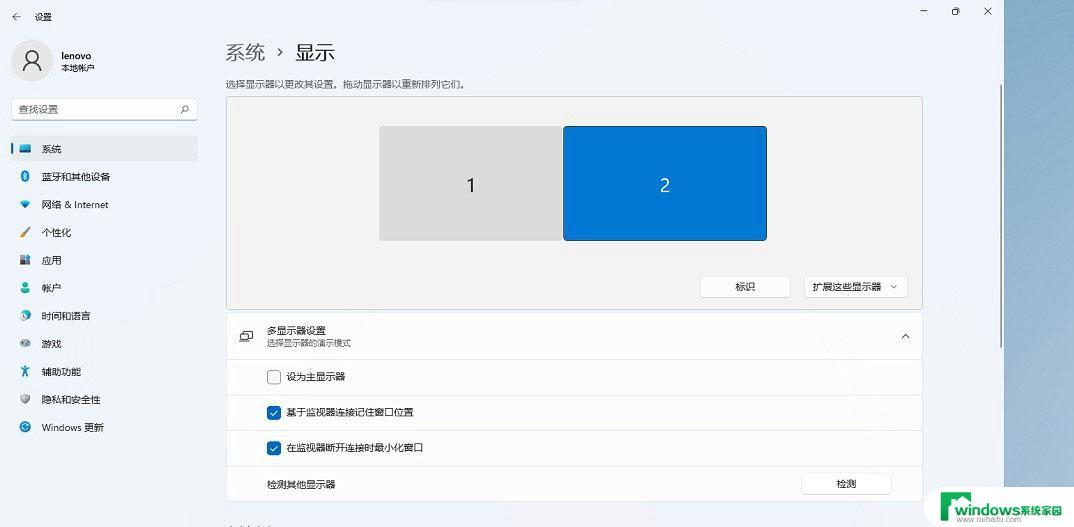
4、确定主显示器:在“多个显示器”下拉菜单中,单击“此显示器是主显示器”旁边的复选框。主显示器是默认显示所有任务栏和桌面图标的显示器。
5、调整显示器的位置:在显示器的图标上单击并拖动,以调整它们在桌面上的位置。
6、选择分辨率和缩放:在每个显示器的下拉菜单中选择所需的分辨率和缩放选项,使它们在桌面上看起来合适。
7、点击“应用”按钮,保存更改。
win11禁用全屏优化在哪里? Win11游戏禁用全屏优化的设置技巧
Win11屏幕缩放比例怎么设置? Win11设置缩放比例的技巧
Win11扩展显示器黑屏怎么办? Win11第二块扩展屏幕黑屏的解决办法
以上就是win11主屏副屏切换的全部内容,有出现这种现象的用户可以尝试按照以上方法解决,希望能够对大家有所帮助。